Samsung PL90, PL91 User Manual [nl]
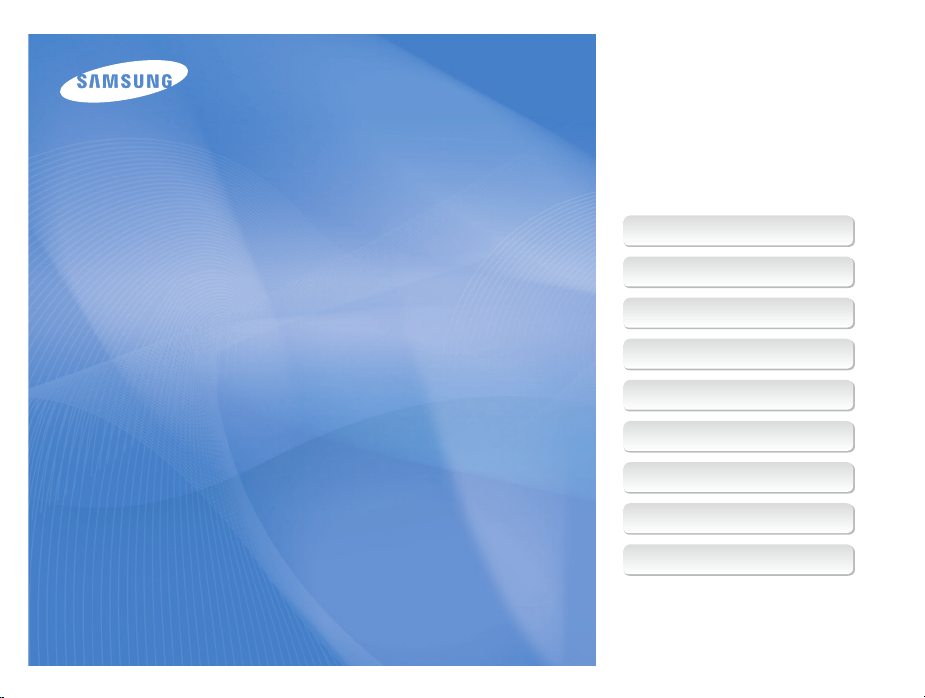
In deze gebruiksaanwijzing vindt u
uitgebreide aanwijzingen voor het
gebruik van uw camera. Lees deze
gebruiksaanwijzing aandachtig door.
Klik op een onderwerp
Bekende problemen
Beknopt overzicht
User Manual
PL90/PL91
Inhoud
Basisfuncties
Geavanceerde functies
Opnameopties
Afspelen/bewerken
Aanvullende informatie
Index
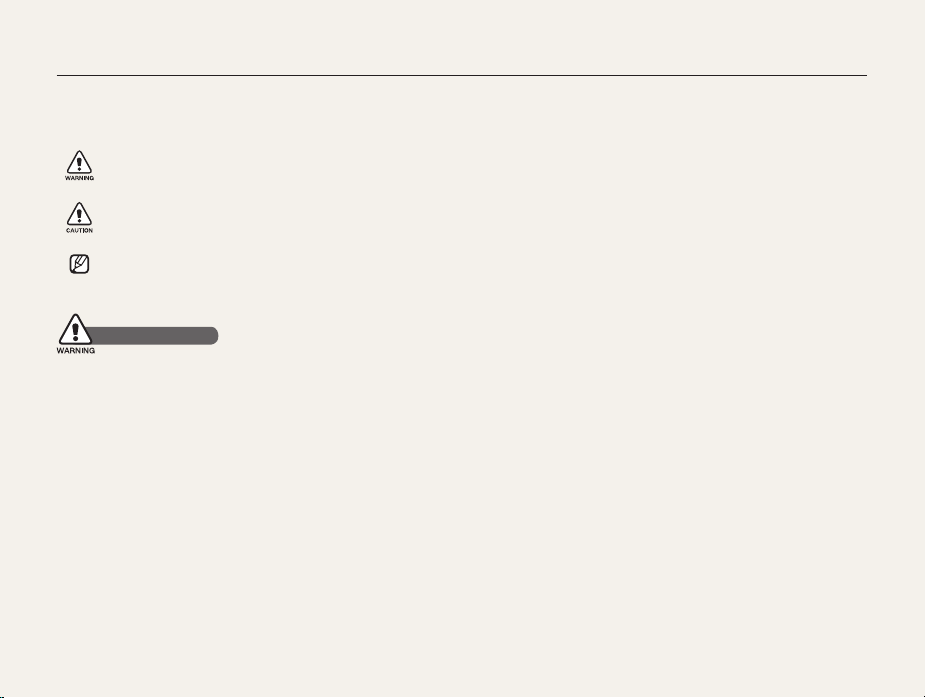
Informatie over gezondheid en veiligheid
Houd u altijd aan de volgende voorzorgsmaatregelen en gebruikstips om gevaarlijke situaties te vermijden en ervoor te zorgen dat de
camera optimaal werkt.
Waarschuwing: situaties die bij u of anderen letsel kunnen
veroorzaken
Voorzichtig: situaties die schade aan de camera of andere
apparatuur kunnen veroorzaken
Opmerking: opmerkingen, gebruikstips of aanvullende
informatie
Waarschuwingen
Gebruik de camera niet in de buurt van ontvlambare of
explosieve gassen en vloeistoffen
Gebruik de camera niet in de buurt van brandstoffen, brandbaar
materiaal of ontvlambare of explosieve chemicaliën. Bewaar geen
ontvlambare vloeistoffen, gassen en explosief materiaal in dezelfde
ruimte als de camera of de onderdelen of accessoires van de
camera.
Houd de camera buiten het bereik van kleine kinderen en
huisdieren
Houd de camera en alle bijbehorende onderdelen en accessoires
buiten het bereik van kleine kinderen en huisdieren. Kleine
onderdelen vormen verstikkingsgevaar of kunnen schadelijk zijn
wanneer zij worden ingeslikt. Bewegende delen en accessoires
kunnen ook een fysiek gevaar vormen.
Voorkom gezichtsschade bij het onderwerp
Gebruik de flitser van de camera niet vlakbij (op minder dan
1 m afstand van) de ogen van mensen of dieren. Gebruik van
de flitser dicht bij de ogen van het onderwerp kan tot tijdelijke of
permanente schade aan het gezichtsvermogen leiden.
Behandel batterijen en oplader voorzichtig en voer deze af
volgens de voorschriften
•Gebruik alleen door Samsung goedgekeurde batterijen en
opladers. Niet-compatibele batterijen en opladers kunnen ernstig
letsel of schade aan uw camera veroorzaken.
•Gooi batterijen nooit in open vuur. Houd u aan alle lokale
regelgeving bij het verwijderen van gebruikte batterijen.
•Leg batterijen of camera’s nooit in of op verwarmingsapparaten,
zoals een magnetron, kachel of radiator. Batterijen kunnen
exploderen als ze te heet worden.
•Gebruik voor het opladen van de batterijen geen
elektriciteitssnoeren of stekkers die beschadigd zijn, of
een loshangend stopcontact. Dit kan brand of een schok
veroorzaken.
1
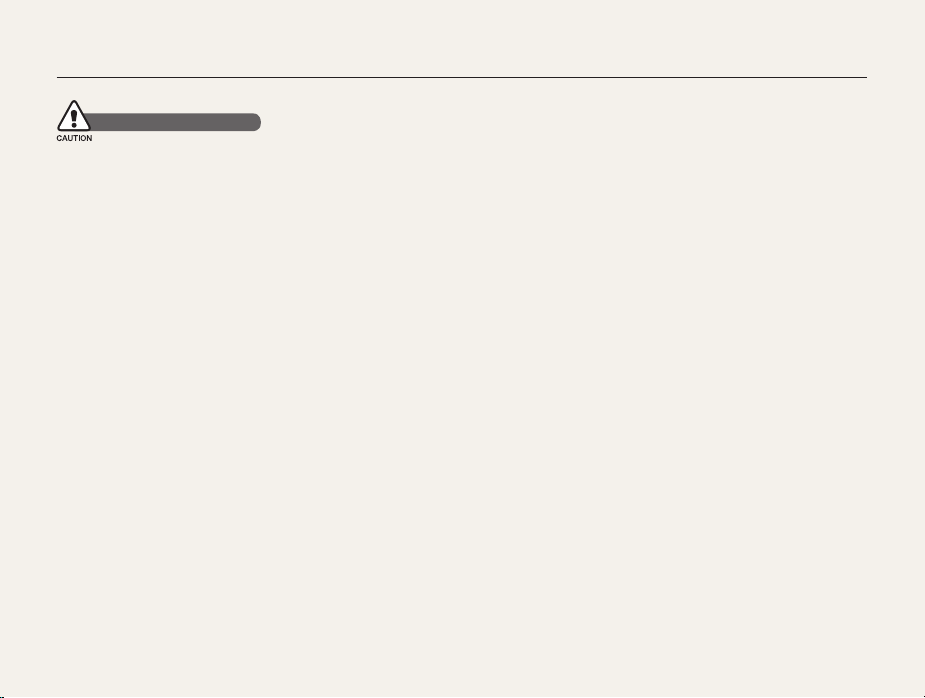
Informatie over gezondheid en veiligheid
Veiligheidsvoorschriften
Gebruik en bewaar de camera zorgvuldig en verstandig
•Zorg ervoor dat de camera niet nat wordt. Het toestel kan door
vloeibare stoffen ernstig beschadigen. Raak de camera niet
met natte handen aan. De garantie van de fabrikant is niet van
toepassing op waterschade aan het toestel.
•Stel de camera niet gedurende lange tijd aan direct zonlicht of
hoge temperaturen bloot. Langdurige blootstelling aan zonlicht
of extreme temperaturen kan permanente schade aan interne
onderdelen van het toestel veroorzaken.
•Gebruik of bewaar de camera niet in stoffige, vervuilde, vochtige
of slecht geventileerde omgevingen om schade aan bewegende
delen en interne onderdelen te vermijden.
•Haal de batterijen uit de camera wanneer u deze voor langere
tijd opbergt. Batterijen in het batterijvak kunnen na verloop van
tijd gaan lekken of roesten en ernstige schade aan uw camera
veroorzaken.
•Bescherm de camera tegen zand en vuil wanneer u deze op het
strand of in een andere, soortgelijke omgeving gebruikt.
•Bescherm de camera en het scherm tegen stoten, ruw gebruik
en sterke trillingen om ernstige schade te voorkomen.
•Wees voorzichtig bij het aansluiten van kabels en adapters en
het plaatsen van batterijen en geheugenkaarten. Het forceren
van stekkers, onjuist aansluiten van kabels of onjuist plaatsen van
batterijen en geheugenkaarten kan leiden tot schade aan poorten,
stekkers en accessoires.
•Steek geen vreemde voorwerpen in de compartimenten, sleuven
en toegangspunten van de camera. Schade als gevolg van
onjuist gebruik wordt mogelijk niet door de garantie gedekt.
•Zwaai de camera niet aan de polslus heen en weer. Hierdoor kunt
u anderen of uzelf verwonden.
•Verf de camera niet, omdat verf tussen de bewegende
onderdelen kan gaan zitten en de werking van het apparaat kan
beïnvloeden.
•Verf of metaal aan de buitenzijde van de camera kan allergieën,
jeuk, eczeem of bultjes veroorzaken bij mensen met een
gevoelige huid . Als u last hebt van een van deze symptomen,
stop dan onmiddellijk met het gebruik van de camera en
raadpleeg een arts.
Bescherm batterijen, opladers en geheugenkaarten tegen
schade
•Vermijd blootstelling van batterijen en geheugenkaarten aan
extreme temperaturen (onder 0 °C of boven 40 °C). Door
extreme temperaturen kan de oplaadcapaciteit van de batterijen
afnemen en kunnen geheugenkaarten storingen vertonen.
•Voorkom dat batterijen in aanraking komen met metalen
voorwerpen. Dit kan een verbinding vormen tussen de plus- en
minpolen van uw batterijen en tijdelijke of permanente schade
aan de batterijen veroorzaken. Dit kan ook brand of een schok
veroorzaken.
•Voorkom dat geheugenkaarten in contact komen met vloeistof,
vuil of vreemde stoffen. Veeg, indien nodig, de geheugenkaart
met een zachte doek schoon alvorens u de kaart in de camera
plaatst.
•Voorkom dat de sleuf voor geheugenkaarten in contact komt met
vloeistoffen, vuil of vreemde stoffen. Dergelijke stoffen kunnen
ervoor zorgen dat de camera niet goed meer werkt.
2
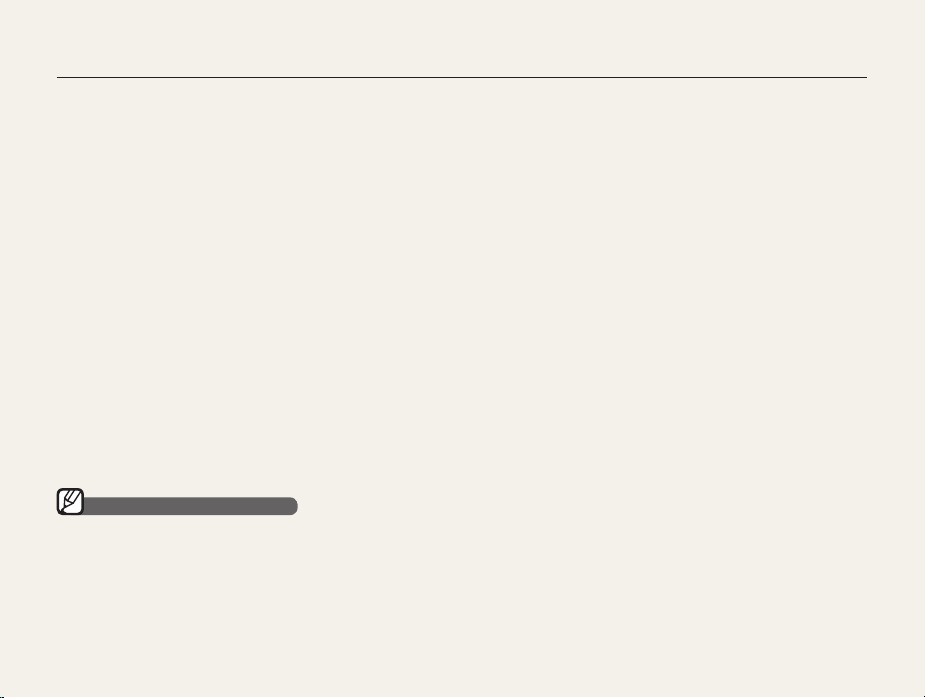
Informatie over gezondheid en veiligheid
•Schakel de camera uit wanneer u een geheugenkaart plaatst of
verwijdert.
•Zorg dat geheugenkaarten niet buigen, vallen of aan zware
klappen of druk worden blootgesteld.
•Gebruik geen geheugenkaarten die in een andere camera of
door een computer zijn geformatteerd. Formatteer een dergelijke
geheugenkaart opnieuw in uw eigen camera.
•Gebruik nooit een beschadigde oplader, batterij of
geheugenkaart.
Gebruik alleen door Samsung goedgekeurde accessoires
Het gebruik van niet-compatibele accessoires kan leiden tot schade
aan de camera, lichamelijk letsel en het vervallen van de garantie.
Bescherm de cameralens
•Stel de lens niet aan direct zonlicht bloot. Hierdoor kan de
beeldsensor verkleuren of defect raken.
•Bescherm de lens tegen vingerafdrukken en krassen. Reinig de
lens met een zachte, schone doek.
Belangrijke gebruiksinformatie
Laat reparatie en onderhoud van de camera alleen door
gekwalificeerd personeel uitvoeren
Laat geen ongekwalificeerd personeel reparatie- of
onderhoudswerkzaamheden aan de camera uitvoeren en
probeer dit ook niet zelf te doen. Alle schade die voortvloeit uit
ongekwalificeerd onderhoud of reparatie wordt niet door de garantie
gedekt.
Zorg voor een optimale levensduur van batterijen en
oplader
•Te lang opladen van batterijen kan de levensduur daarvan
bekorten. Wanneer het opladen is voltooid, dient u de kabel van
de camera los te koppelen.
•Batterijen die niet worden gebruikt, ontladen zich na verloop van
tijd en moeten voor gebruik opnieuw worden opgeladen.
•Laat de stekker van de oplader niet in het stopcontact zitten als u
de oplader niet gebruikt.
•Gebruik de batterijen alleen voor het doel waarvoor ze zijn
bedoeld.
Wees voorzichtig met het gebruik van de camera in
vochtige omgevingen
Wanneer u de camera vanuit een koude in een warme en vochtige
omgeving brengt, kan er op de fijne elektronische schakelingen en
op de geheugenkaart condensvorming optreden. Wacht in zo’n
geval ten minste 1 uur totdat alle vocht is verdampt, alvorens u de
camera gebruikt.
Controleer voor gebruik of de camera naar behoren
functioneert
De fabrikant is niet verantwoordelijk voor verlies van bestanden of
schade die kan voortkomen uit defecten aan de camera of onjuist
gebruik.
3
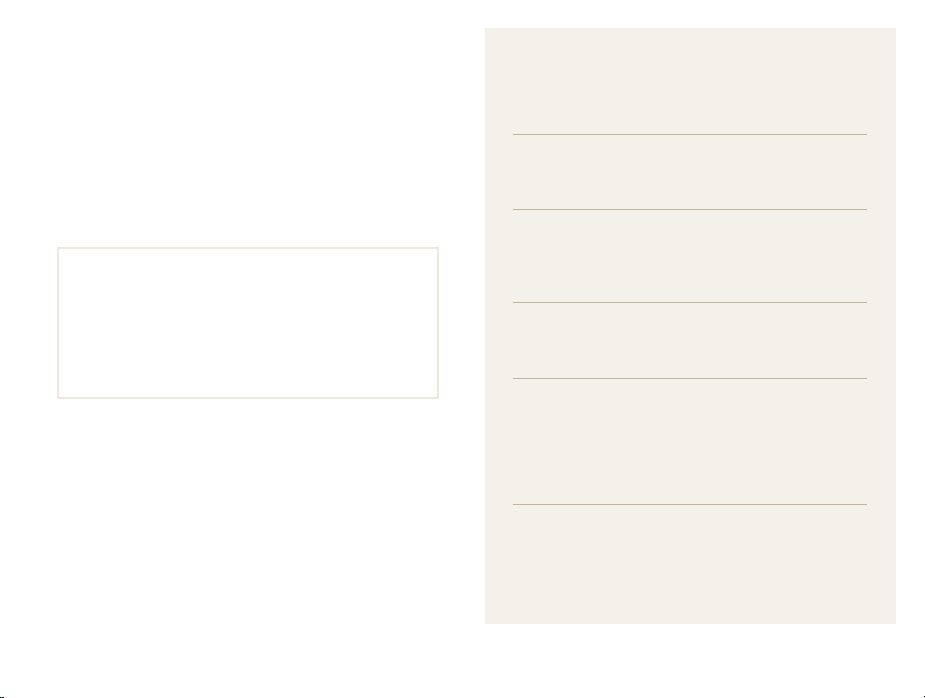
Indeling van de gebruiksaanwijzing
Copyrightinformatie
•Microsoft Windows en het Windows-logo zijn geregistreerde
handelsmerken van Microsoft Corporation.
•Mac is een geregistreerd handelsmerk van Apple Corporation.
•Cameraspecificaties of de inhoud van deze
gebruiksaanwijzing kunnen zonder kennisgeving worden
gewijzigd bij veranderde camerafuncties.
•Het is aan te bevelen, de camera te gebruiken in het land
waar u hem hebt aangeschaft.
•Voor informatie over Open Source-licenties raadpleegt u
het bestand "OpenSourceInfo.pdf" op de meegeleverde
cd-rom.
Basisfuncties 11
Hier vindt u informatie over de indeling van de camera
en basisfuncties voor het maken van opnamen.
Geavanceerde functies 26
Hier vindt u informatie over hoe u foto's maakt door een
modus te selecteren en hoe u video's of spraakmemo's
opneemt.
Opnameopties 35
Hier vindt u informatie over de instellingen waarvoor u in
de opnamemodus kunt kiezen.
Afspelen/bewerken 53
Hier vindt u informatie over hoe u foto's, video's en
spraakmemo's kunt weergeven of afspelen en hoe u
foto's en video's kunt bewerken. Ook leest u hier hoe
u de camera op een computer, fotoprinter of televisie
aansluit.
Aanvullende informatie 74
Hier vindt u informatie over instellingen en
foutmeldingen, alsmede specificaties en
onderhoudstips.
4
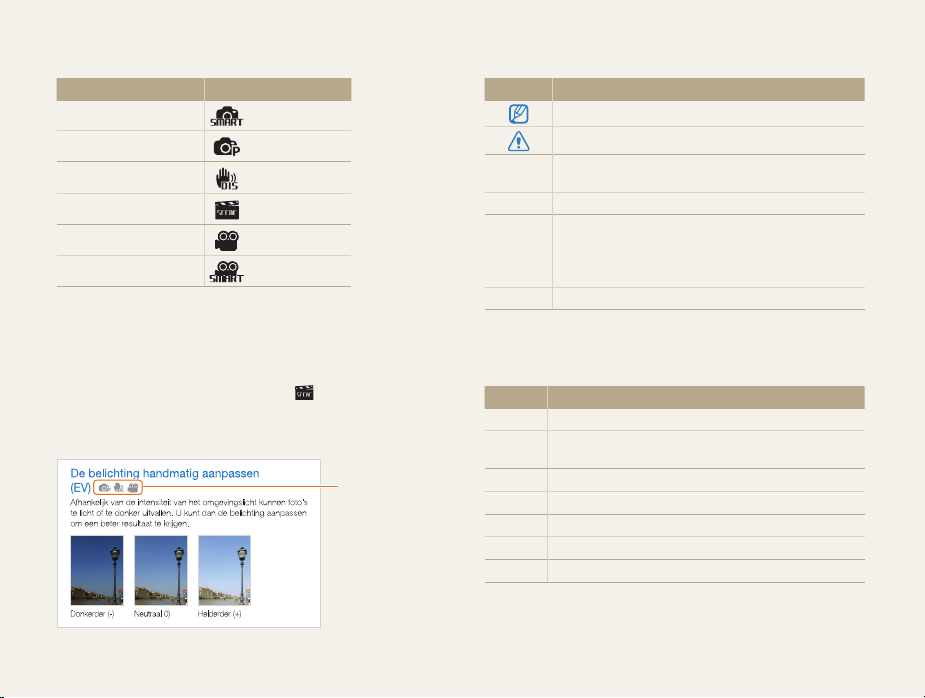
Pictogrammen in deze gebruiksaanwijzing
Opnamemodus Pictogram
Smart Auto
Programma
DIS
Scène
Film
Smart-film
Symbolen in deze gebruiksaanwijzing
Pictogram Functie
Aanvullende informatie
Veiligheidsvoorschriften en waarschuwingen
Cameratoetsen; bijvoorbeeld: [Ontspanknop]
[ ]
(staat voor de ontspanknop)
( )
Paginanummer van verwante informatie
De volgorde van de opties of menu's die u moet
selecteren om een stap uit te voeren, bijvoorbeeld:
→
Selecteer Opname → Witbalans (dit betekent
selecteer Opname en vervolgens Witbalans)
*
Voetnoot
Pictogrammen in de opnamemodus
Deze pictogrammen geven aan dat een bepaalde functie in de
desbetreffende modi beschikbaar is. De
wellicht bepaalde functies niet voor alle scènes.
Voorbeeld:
modus ondersteunt
Beschikbaar in de
modi Programma,
DIS en Film
Afkortingen in deze gebruiksaanwijzing
Afkorting Betekenis
ACB
AEB
AF
DIS
DPOF
EV
WB
5
Auto Contrast Balance (automatische contrastverbetering)
Auto Exposure Bracket
(opnamereeks met verschillende belichtingen)
Auto Focus (autofocus)
Digital Image Stabilisation (digitale beeldstabilisatie)
Digital Print Order Format (digitale afdrukbestelling)
Exposure Value (belichtingswaarde)
White Balance (witbalans)
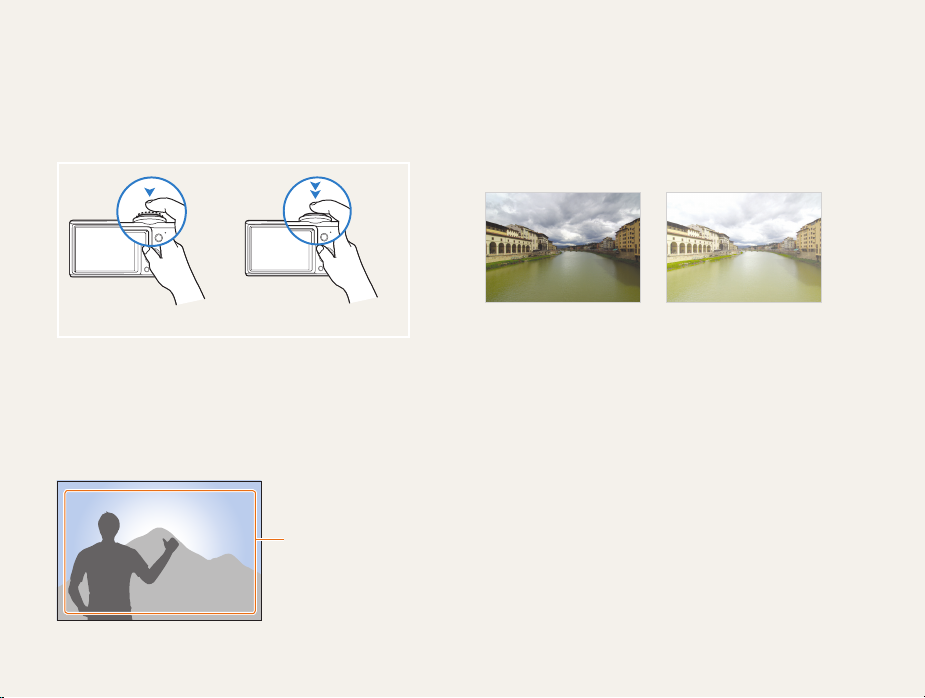
Uitdrukkingen in deze gebruiksaanwijzing
Op de ontspanknop drukken
•Druk [Ontspanknop] half in: druk de ontspanknop half in
•Druk op [Ontspanknop]: druk de ontspanknop volledig in
Druk [Ontspanknop] half in Druk op [Ontspanknop]
Onderwerp, achtergrond en compositie
•Onderwerp: het belangrijkste object in een scène, zoals een
persoon, dier of stilleven
•Achtergrond: de objecten rondom het onderwerp
•Compositie: de combinatie van onderwerp en achtergrond
Achtergrond
Compositie
Onderwerp
Belichting (Helderheid)
De hoeveelheid licht die de camera binnenkomt bepaalt de
belichting. De belichting kan worden aangepast met behulp van
sluitertijd, diafragma en ISO-waarde. Wanneer u de belichting
verandert, worden de foto's donkerder of lichter.
Normale belichting Overbelicht (te helder)
6
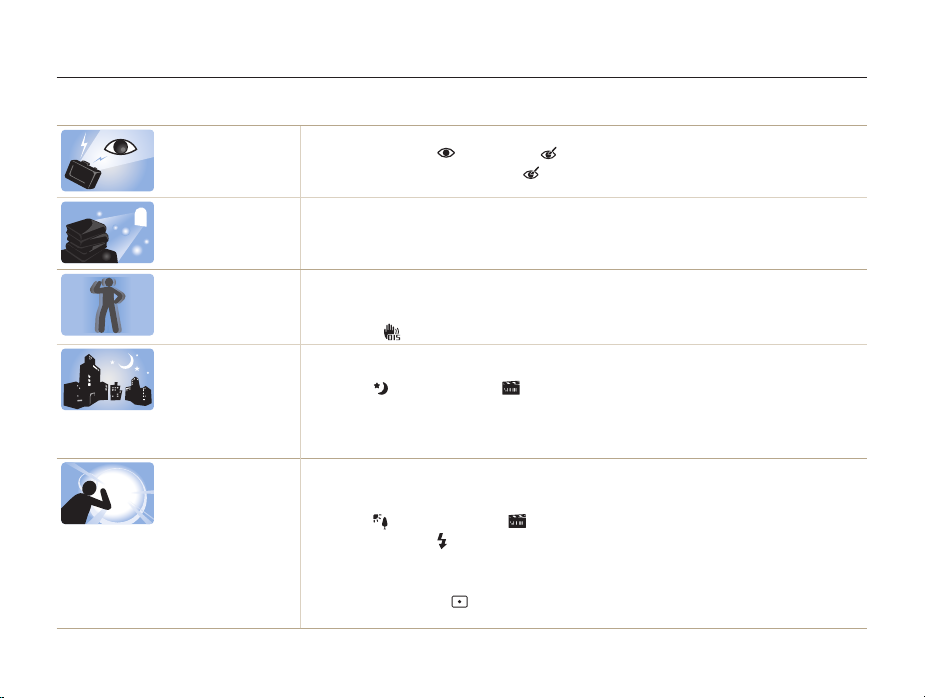
Bekende problemen
Hier vindt u antwoorden op bekende problemen. Met behulp van opname-instellingen hebt u veel problemen snel opgelost.
De ogen van de
gefotografeerde zijn
rood.
Foto's bevatten stofvlekjes.
Foto's zijn wazig.
Foto's zijn wazig bij
avondopnamen.
Het onderwerp
is te donker door
tegenlicht.
Dit wordt veroorzaakt door een reflectie van de flitser van de camera.
• Stel de flitsoptie in op
• Als de foto al is gemaakt, selecteert u
Stofdeeltjes die in de lucht zweven kunnen worden vastgelegd op foto's als u de flitser gebruikt.
• Schakel de flitser uit of neem geen foto's op stoffige plaatsen.
• Pas de ISO-waarde aan. (pag. 40)
Dit kan worden veroorzaakt doordat u foto's neemt bij weinig licht of doordat u de camera niet goed stil
houdt.
• Druk [Ontspanknop] half in om te zorgen dat er wordt scherpgesteld op het onderwerp. (pag. 24)
• Gebruik de
Om meer licht binnen te laten, gebruikt de camera een langere sluitertijd.
Het kan dan lastig zijn de camera stil te houden, waardoor de foto's bewogen kunnen worden.
• Selecteer
• Schakel de flitser in. (pag. 39)
• Pas de ISO-waarde aan. (pag. 40)
• Gebruik een statief om te voorkomen dat de camera beweegt.
Als de lichtbron zich achter het onderwerp bevindt of als er een groot contrast is tussen
de lichte en donkere gebieden, kan het onderwerp donker worden.
• Maak geen foto's tegen de zon in.
• Selecteer
• Stel de flitsoptie in op
• Stel de optie Automatische contrastbalans (ACB) in. (pag. 47)
• Pas de belichting aan. (pag. 47)
• Stel de lichtmeting in op
(pag. 48)
Nacht in de modus . (pag. 30)
Tegenl. in de modus . (pag. 28)
Rode ogen of Anti-rode ogen. (pag. 39)
-modus. (pag. 31)
Invulflits. (pag. 39)
Spot als er een helder onderwerp in het midden van het kader staat.
7
Anti-rode ogen in het bewerkingsmenu. (pag. 64)
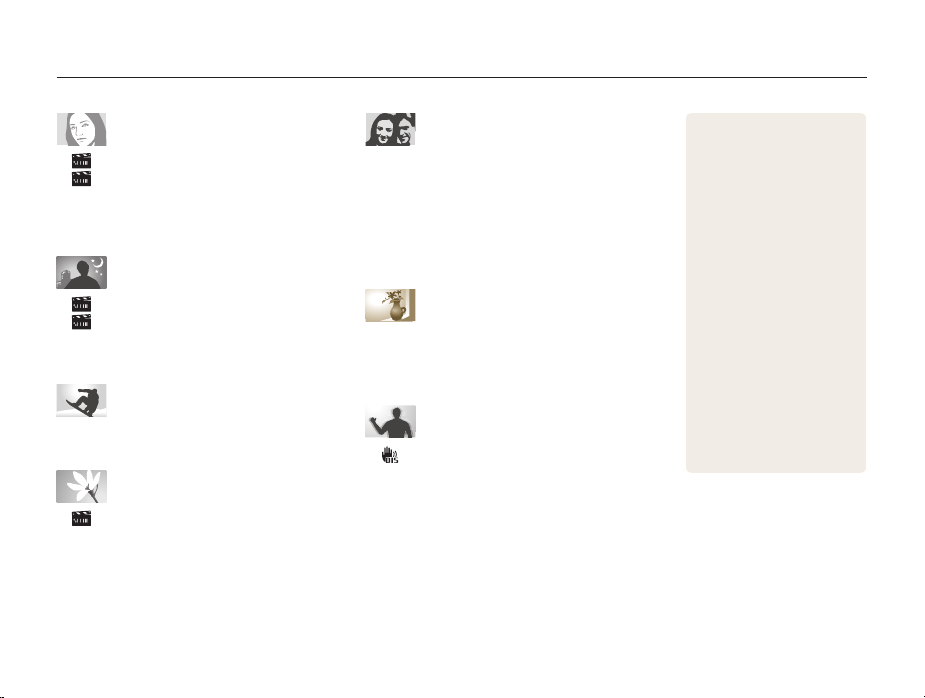
Beknopt overzicht
Foto's van mensen maken
• -modus > Beautyshot 29
-modus > Portret 28
•
• Rode ogen, Anti-rode ogen
(rode ogen voorkomen of verwijderen)
• Gezichtsdetectie
44
39
's Nachts of in het donker foto's
maken
• -modus > Nacht 30
-modus > Zon onder, Dageraad, Vuurwerk 28
•
• Flitseropties
• ISO-waarde (de lichtgevoeligheid aanpassen)
39
40
Actiefoto's maken
• Continu, Bewegingsopname 50
Foto's maken van tekst, insecten en
bloemen
• -modus > Close-up, Tekst 28
• Macro, Auto macro (om foto's van dichtbij te maken)
41
• Witbalans (de tint wijzigen)
48
De belichting aanpassen (helderheid)
• EV (de belichting aanpassen) 47
• ACB (compenseren voor onderwerpen tegen een
heldere achtergrond)
• L.meting
• AEB (om drie foto's met verschillende belichtingen te
maken van dezelfde scène)
48
47
50
Een speciaal effect toepassen
• Fotostijlen (om een speciale tint aan te brengen) 51
• Beeld aanpassen (om kleurverzadiging, scherpte en
contrast bij te stellen)
52
Bewegingsonscherpte voorkomen
• -modus 31
8
• Bestanden op categorie
bekijken in Smart Album
• Alle bestanden op de
geheugenkaart wissen
• Foto's als diavertoning
weergeven
• Bestanden op een tv
weergeven
• De camera op een computer
aansluiten
• Geluid en volume aanpassen
• De helderheid van het
scherm aanpassen
• De schermtaal wijzigen
• De datum en tijd instellen
• De geheugenkaart
formatteren
• Problemen oplossen
76
58
66
67
77
55
57
76
77
77
86
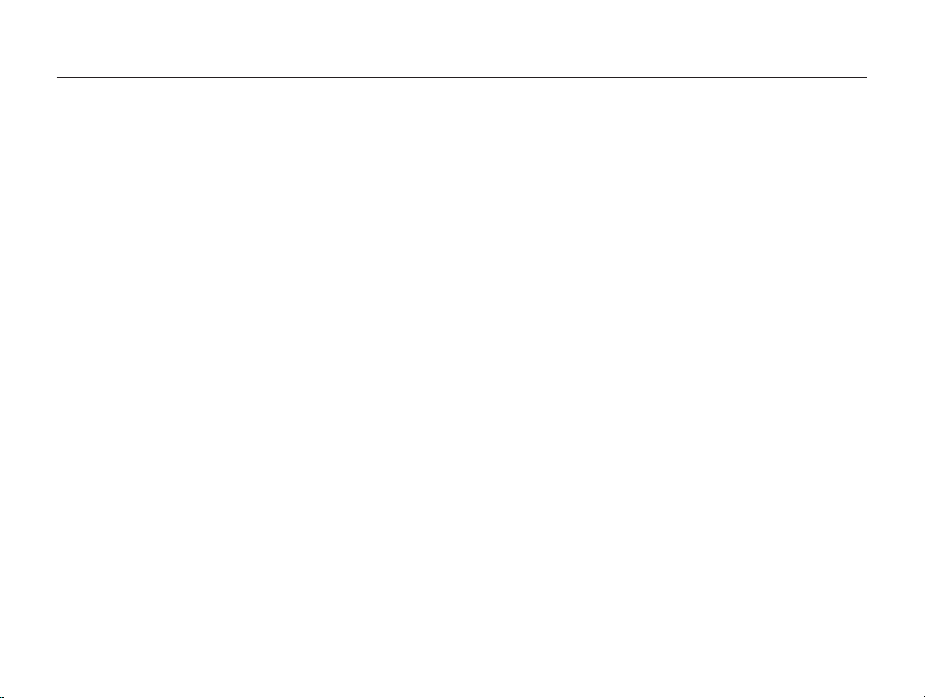
Inhoud
Basisfuncties
Uitpakken .......................................................................... 12
Onderdelen en functies ..................................................... 13
De batterij en geheugenkaart plaatsen .............................. 15
De batterij opladen en de camera inschakelen .................. 16
De batterij opladen .............................................................. 16
De camera inschakelen ....................................................... 17
Uitleg over de pictogrammen ............................................ 18
Opties selecteren .............................................................. 19
Display en geluid instellen .................................................. 21
Het displaytype wijzigen ....................................................... 21
Het geluid instellen .............................................................. 21
Foto's maken .................................................................... 22
Zoomen ............................................................................. 23
Tips om betere foto's te maken ........................................ 24
Geavanceerde functies
Opnamemodi .................................................................... 27
De Smart Auto-modus gebruiken .......................................... 27
De Scènemodus gebruiken .................................................. 28
De Beautyshot-modus gebruiken .......................................... 29
De kadergids gebruiken ....................................................... 30
De Nachtmodus gebruiken .................................................. 30
De DIS-modus gebruiken ..................................................... 31
De Programmamodus gebruiken .......................................... 32
Een video opnemen ............................................................ 32
Spraakmemo's opnemen .................................................. 34
Een spraakmemo opnemen ................................................. 34
................................................................... 11
.................................................. 26
Een spraakmemo aan een foto toevoegen ............................. 34
Opnameopties
Resolutie en beeldkwaliteit selecteren ............................... 36
De resolutie selecteren ........................................................ 36
De beeldkwaliteit selecteren ................................................. 36
De timer gebruiken ............................................................ 37
Opnamen in het donker maken ......................................... 39
Rode ogen voorkomen ........................................................ 39
De flitser gebruiken .............................................................. 39
De ISO-waarde aanpassen .................................................. 40
De scherpstelling aanpassen ............................................. 41
Macro gebruiken ................................................................. 41
Autofocus gebruiken ............................................................ 41
Meebewegende autofocus gebruiken ................................... 42
Het scherpstelgebied aanpassen .......................................... 43
Gezichtsdetectie gebruiken ............................................... 44
Gezichten detecteren .......................................................... 44
Een zelfportret maken .......................................................... 45
Een foto van een lachend gezicht maken ............................... 45
Knipperende ogen detecteren .............................................. 46
Helderheid en kleur aanpassen ......................................... 47
De belichting handmatig aanpassen (EV) ............................... 47
Compenseren voor tegenlicht (ACB) ..................................... 47
De lichtmeetmethode wijzigen .............................................. 48
Een lichtbron selecteren (Witbalans) ...................................... 48
Serieopname ..................................................................... 50
Uw foto's mooier maken ................................................... 51
Fotostijlen toepassen ........................................................... 51
9
................................................................ 35
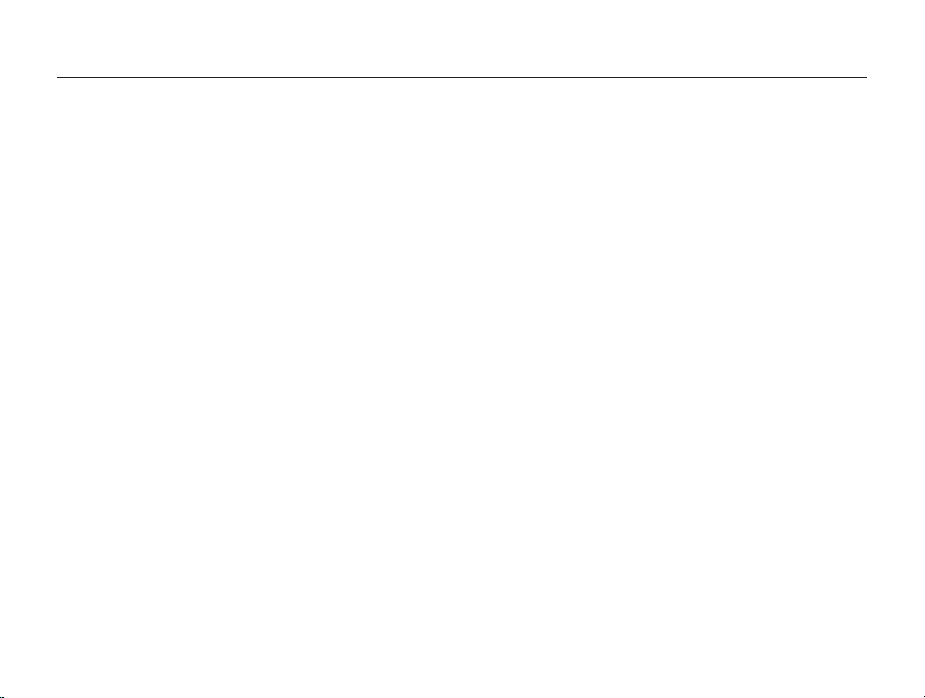
Inhoud
Uw foto's aanpassen ........................................................... 52
Afspelen/bewerken
......................................................... 53
Weergeven ........................................................................ 54
De weergavemodus starten ................................................. 54
Foto's weergeven ................................................................ 58
Een video afspelen .............................................................. 59
Spraakmemo's afspelen ...................................................... 60
Foto's bewerken ............................................................... 62
Foto's in grootte aanpassen ................................................. 62
Een foto draaien .................................................................. 62
Fotostijlen toepassen ........................................................... 63
Belichtingsproblemen corrigeren ........................................... 64
Een afdrukbestelling maken (DPOF) ...................................... 65
Bestanden op een tv weergeven ....................................... 66
Bestanden naar de computer overbrengen (Windows) ..... 67
Bestanden overbrengen met behulp van Intelli-studio ............. 68
Bestanden overbrengen door de camera als een verwisselbare
schijf aan te sluiten
De camera loskoppelen (Windows XP) .................................. 71
.............................................................. 70
Bestanden naar de computer overbrengen (Macintosh) .... 72
Foto's met een fotoprinter afdrukken (PictBridge) ............. 73
Aanvullende informatie
.................................................. 74
Camera-instellingenmenu .................................................. 75
Het instellingenmenu openen ............................................... 75
Geluid ............................................................................... 76
Display ............................................................................... 76
Instellingen .......................................................................... 77
Foutmeldingen .................................................................. 80
Onderhoud van de camera ............................................... 81
De camera reinigen ............................................................. 81
Geheugenkaarten ................................................................ 82
De batterij ........................................................................... 83
Voordat u contact opneemt met een servicecenter ........... 86
Cameraspecificaties .......................................................... 89
Index ................................................................................. 94
10
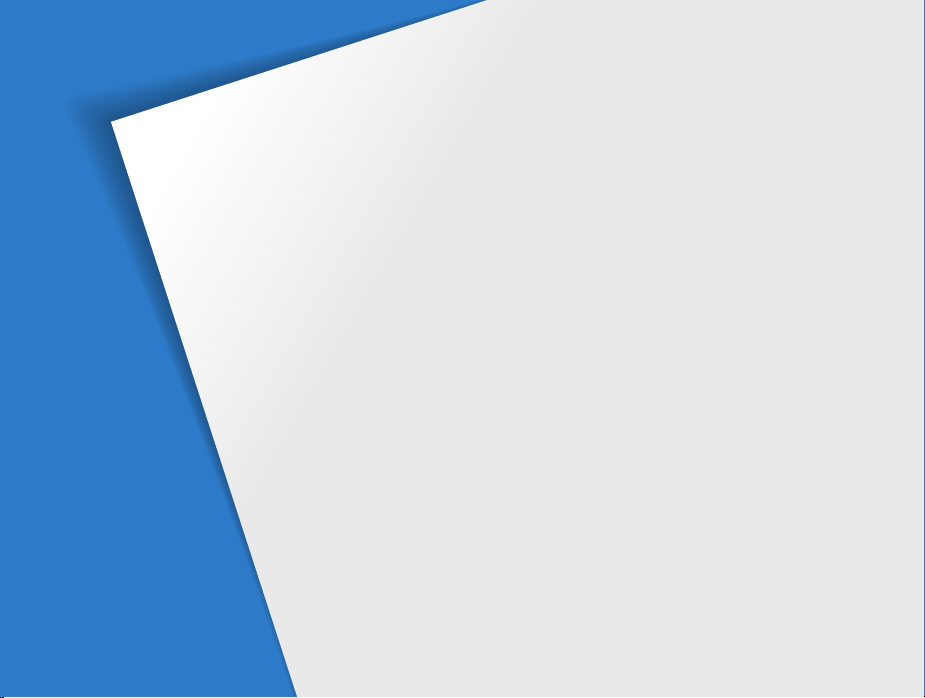
Basisfuncties
Hier vindt u informatie over de indeling van de camera en
basisfuncties voor het maken van opnamen.
Uitpakken
Onderdelen en functies
De batterij en geheugenkaart plaatsen
De batterij opladen en de camera inschakelen
De batterij opladen
De camera inschakelen
Uitleg over de pictogrammen
Opties selecteren
Display en geluid instellen
Het displaytype wijzigen
Het geluid instellen
Foto's maken
Zoomen
Tips om betere foto's te maken
………………………………………………… 12
………………………………… 13
……………… 15
……………………………………… 16
………………………………… 17
………………………… 18
………………………………………… 19
……………………………… 21
………………………………… 21
……………………………………… 21
…………………………………………… 22
………………………………………………… 23
……………………… 24
……… 16
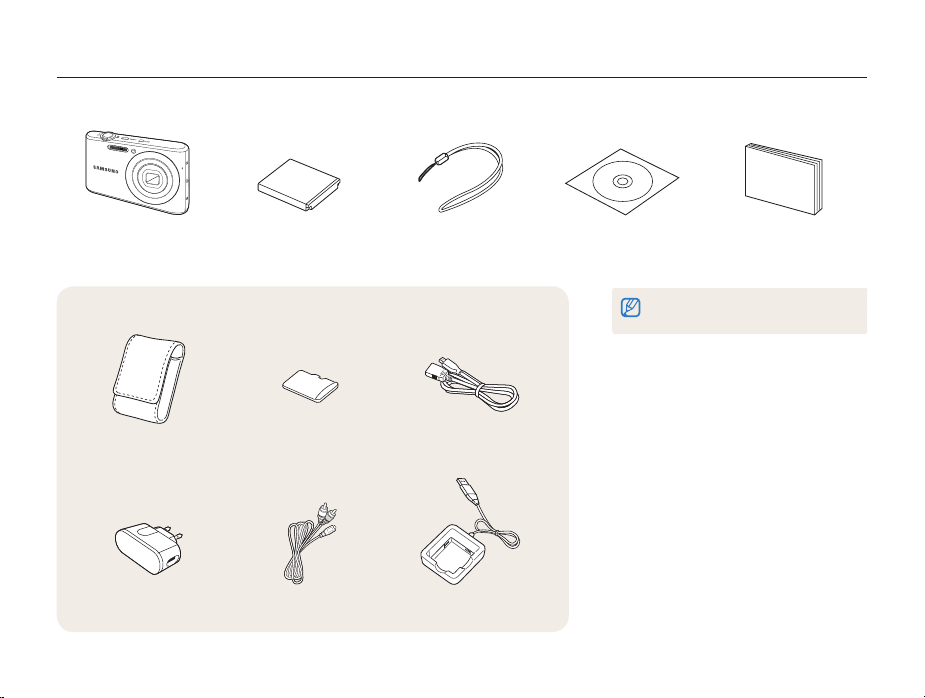
Uitpakken
Controleer of de doos de volgende artikelen bevat:
Camera Oplaadbare batterij Polslus Cd-rom met
Als optie verkrijgbare accessoires
Camera-etui Geheugenkaart
(microSD™)
AC-adapter A/V-kabel Batterijoplader
USB-verlengkabel
Basisfuncties
12
gebruiksaanwijzing
De afbeelding kan afwijken van de werkelijke
artikelen.
Snelstartgids
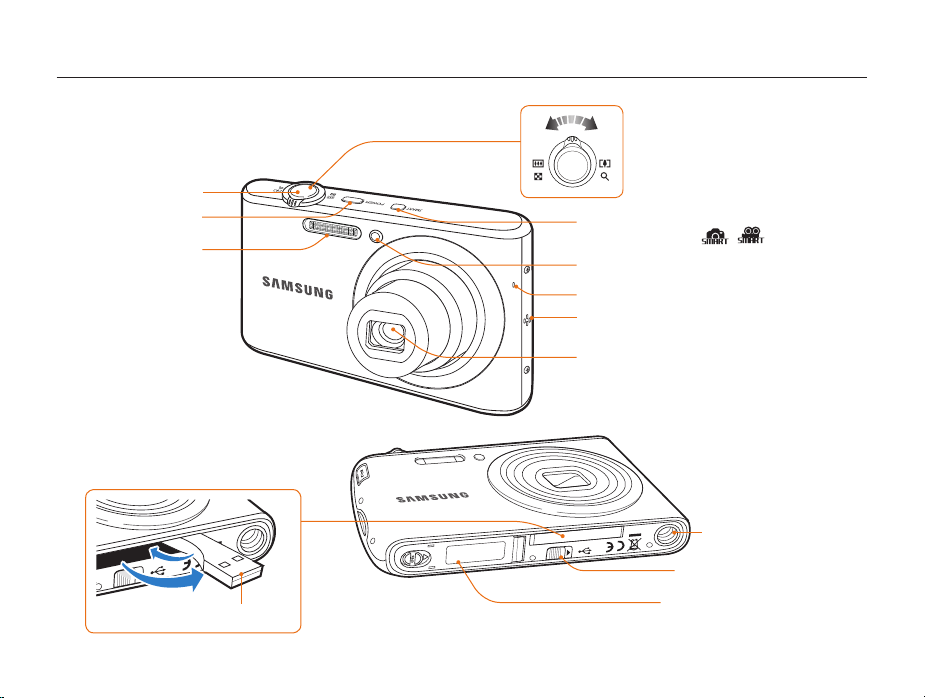
Onderdelen en functies
Maak u vertrouwd met de diverse onderdelen en functies van de camera voordat u begint.
Ontspanknop
Power-knop
Flitser
Ingebouwde USB-stekker
Zoomknop
• In- en uitzoomen in de opnamemodus
• Inzoomen op een deel van een foto of
bestanden als miniaturen bekijken in de
weergavemodus
• Volume regelen in de weergavemodus
Smart-knop
Instellen op Smartmodus ( , )
AF-hulplampje/timerlampje
Microfoon
Luidspreker
Lens
Statiefbevestigingspunt
USB Vergrendeling
Batterijklep
Plaatsing van batterij en geheugenkaart
Basisfuncties
13
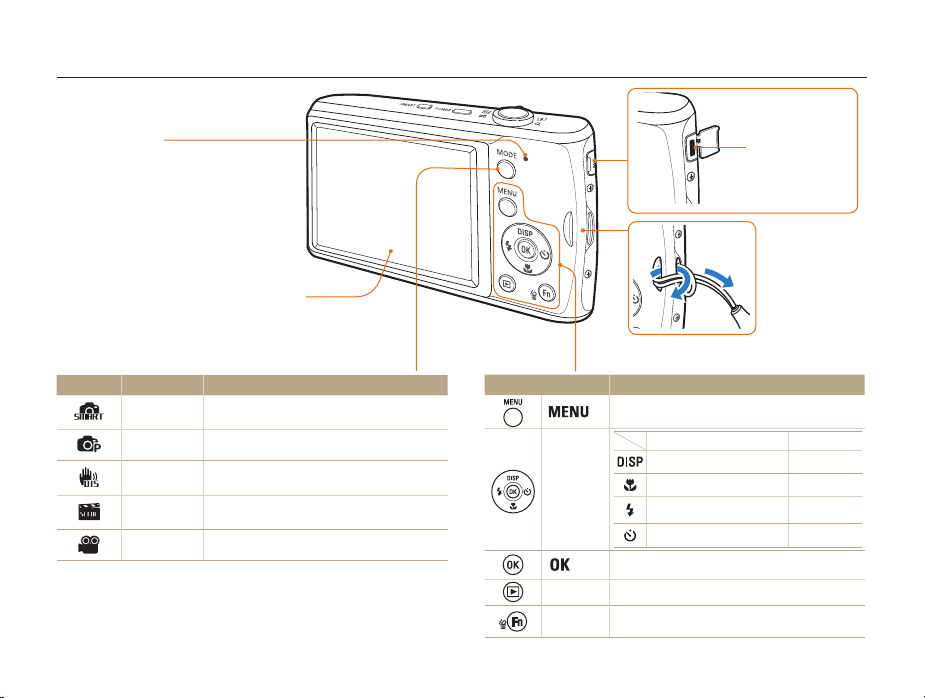
Onderdelen en functies
Statuslampje
• Knippert: Bij opslaan van een foto of
video, uitlezen door een computer of
printer of bij een onscherp onderwerp
• Brandt: Bij aansluiting op een
computer of wanneer de camera is
scherpgesteld
Hoofdscherm
Modus-knop: De lijst met opnamemodi openen.
Pictogram Modus Beschrijving
Smart Auto
Programma
DIS
Scène
Film
Een foto maken door de camera een geschikte
modus voor de scène te laten selecteren
Een foto maken met instelling van opties
Een foto maken met opties die geschikt zijn om
bewegingsonscherpte te voorkomen
Een foto maken met vooraf ingestelde opties voor
een specifieke scène
Een video opnemen
Basisfuncties
Knop Beschrijving
Naar opties of menu's
In de opnamemodus Bij instellen
Weergaveoptie wijzigen Omhoog
Navigatie
Afspelen
Functie
Macro-optie wijzigen Omlaag
Flitseroptie wijzigen Naar links
Timeroptie wijzigen Naar rechts
Gemarkeerde optie of menu bevestigen
Naar de weergavemodus
• Toegang tot opties in de opnamemodus
• Bestanden verwijderen in de weergavemodus
14
1
Audiovisuele poort
geschikt voor A/V
kabel
2
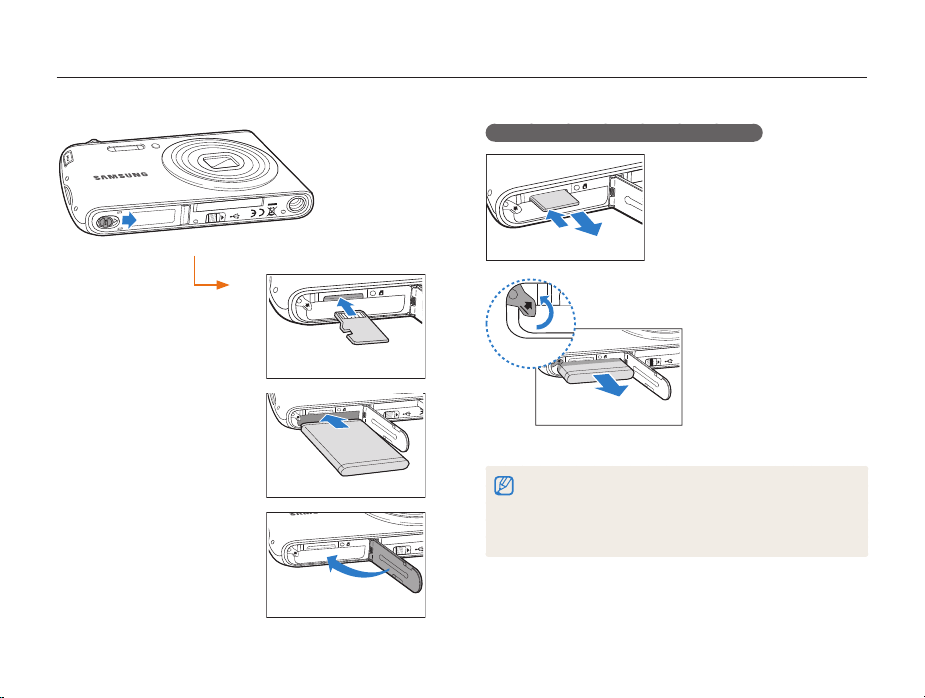
De batterij en geheugenkaart plaatsen
Hier vindt u informatie over het in de camera plaatsen van de batterij en van een optionele geheugenkaart.
De batterij en geheugenkaart verwijderen
Geheugenkaart
Plaats de geheugenkaart
met de goudkleurige
contactpunten omhoog
gericht.
Plaats de batterij met het
Samsung-logo omlaag gericht.
Batterijvergrendeling
Batterij
• Het interne geheugen kan worden gebruikt als tijdelijk opslagmedium
als er geen geheugenkaart is geplaatst.
• Plaats een geheugenkaart in de juiste richting. Als u een
geheugenkaart in de verkeerde richting plaatst, kan dit uw camera en
geheugenkaart beschadigen.
Duw voorzichtig tegen de
kaart totdat deze uit de
camera loskomt en trek
de kaart vervolgens uit de
sleuf.
Druk op de vergrendeling
om de batterij los te
maken.
Basisfuncties
15
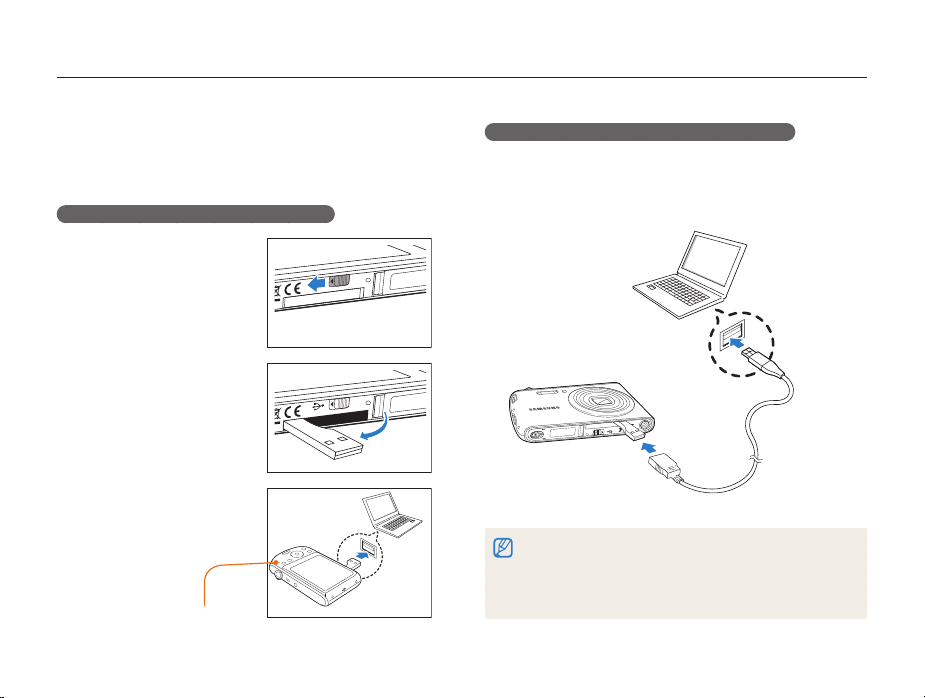
De batterij opladen en de camera inschakelen
De batterij opladen
Zorg ervoor dat u de batterij oplaadt voordat u de camera
gebruikt.
Opladen via de ingebouwde USB-stekker
Duw, om de ingebouwde
USB-stekker te openen, de
USB-vergrendeilng onderaan
de camera in de richting van
de pijl.
Sluit de ingebouwde USBstekker aan op de USB-poort
van de PC.
Indicatielampje
•Rood: bezig met opladen
•Uit: volledig opgeladen
Basisfuncties
Opladen met behulp van de USB-verlengkabel
Sluit de USB-extensiekabel aan op de ingebouwde USB-stekker
en sluit het andere uiteinde van de connector aan op de USBpoort van de computer.
• Het wordt aanbevolen een USB-extensiekabel te gebruiken.
Dit is een optioneel onderdeel, afhankelijk van de USBverbindingsomgeving.
• Wanneer u de batterij oplaadt door de USB-extensiekabel op de
computer aan te sluiten, kan het opladen langer duren.
16
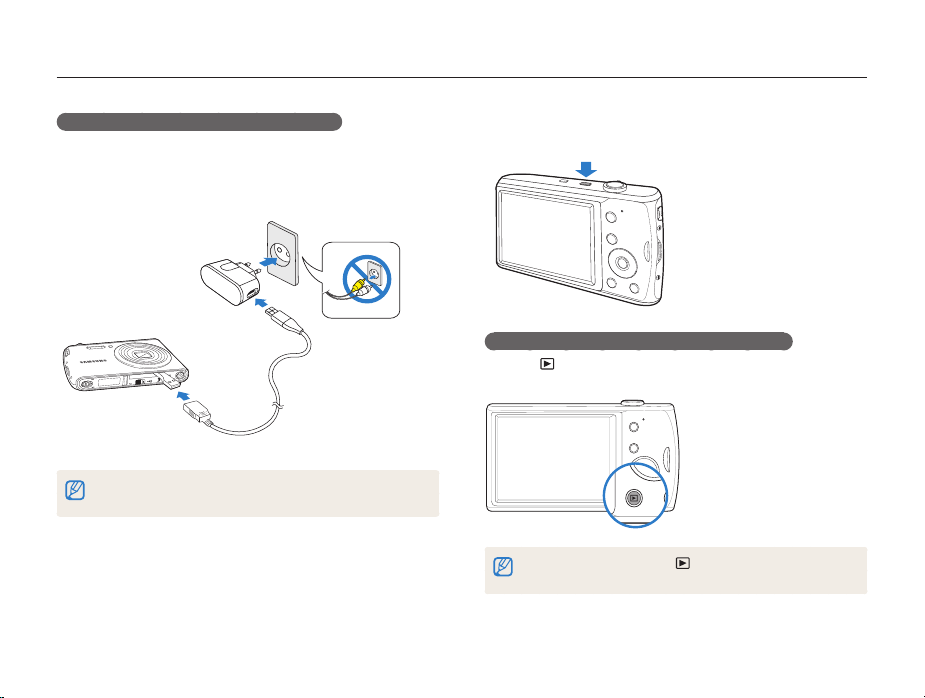
De batterij opladen en de camera inschakelen
Opladen met behulp van de stroomadapter
Plaats de USB-extensiekabel in de ingebouwde USB-stekker
van de camera. Sluit het andere uiteinde van de kabel aan op de
stroomadapter en sluit deze aan op het stopcontact.
Het wordt aanbevolen een stroomadapter te gebruiken. Dit is een optioneel
onderdeel, afhankelijk van de USB-verbindingsomgeving.
Basisfuncties
De camera inschakelen
Druk op [POWER] om de camera in of uit te schakelen.
De camera inschakelen in de weergavemodus
Druk op [ ]. De camera wordt ingeschakeld en gaat direct naar
de weergavemodus.
Als u uw camera inschakelt door [ ] ongeveer 5 seconden ingedrukt te
houden, geeft de camera geen enkel camerageluid.
17
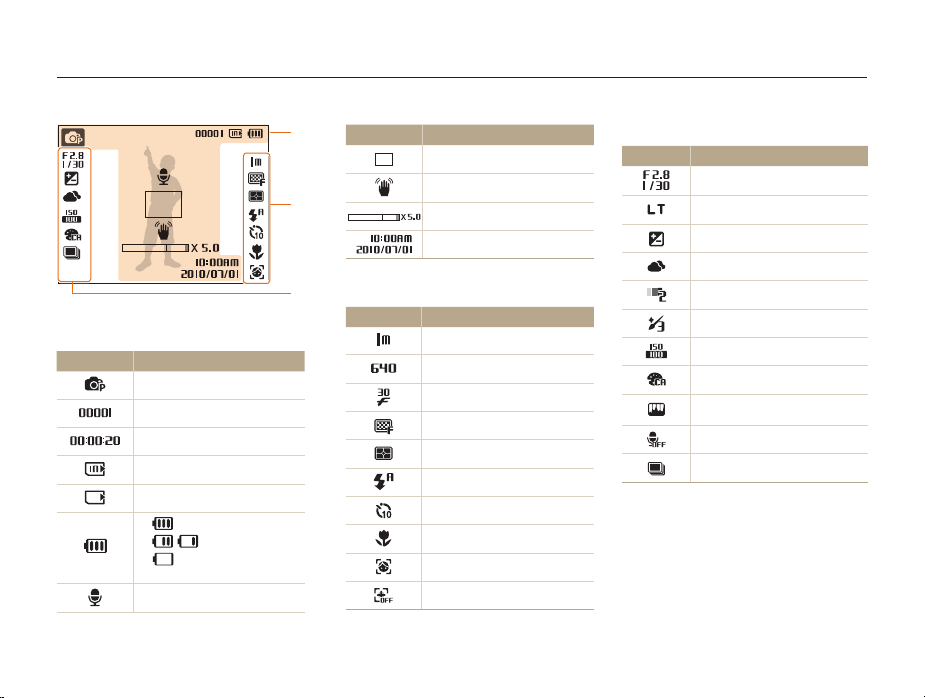
Uitleg over de pictogrammen
Welke pictogrammen worden weergegeven, is afhankelijk van de geselecteerde modus of de ingestelde opties.
A. Informatie
Pictogram Beschrijving
Geselecteerde opnamemodus
Resterend aantal foto's
Beschikbare opnametijd
Interne geheugen
Geheugenkaart geplaatst
• : Volledig opgeladen
•
: Deels opgeladen
•
(Rood): Opladen
noodzakelijk
Spraakmemo
A
Pictogram Beschrijving
B
C
B. Pictogrammen rechts
Pictogram Beschrijving
Autofocuskader
Bewegingsonscherpte
Zoomverhouding
Huidige datum en tijd
Fotoresolutie
Videoresolutie
Framesnelheid
Fotokwaliteit
Lichtmeting
Flitsoptie
Zelfontspannerinstelling
Autofocusinstelling
Gezichtsdetectie
Videostabilisator
Basisfuncties
18
C. Pictogrammen links
Pictogram Beschrijving
Diafragma en sluitertijd
Lange sluitertijd
Belichtingswaarde
Witbalans
Gezichttint
Gezicht retoucheren
ISO-waarde
Fotostijl
Beeldaanpassing
(scherpte, contrast, kleurverzadiging)
Geluid uit
Type serieopname
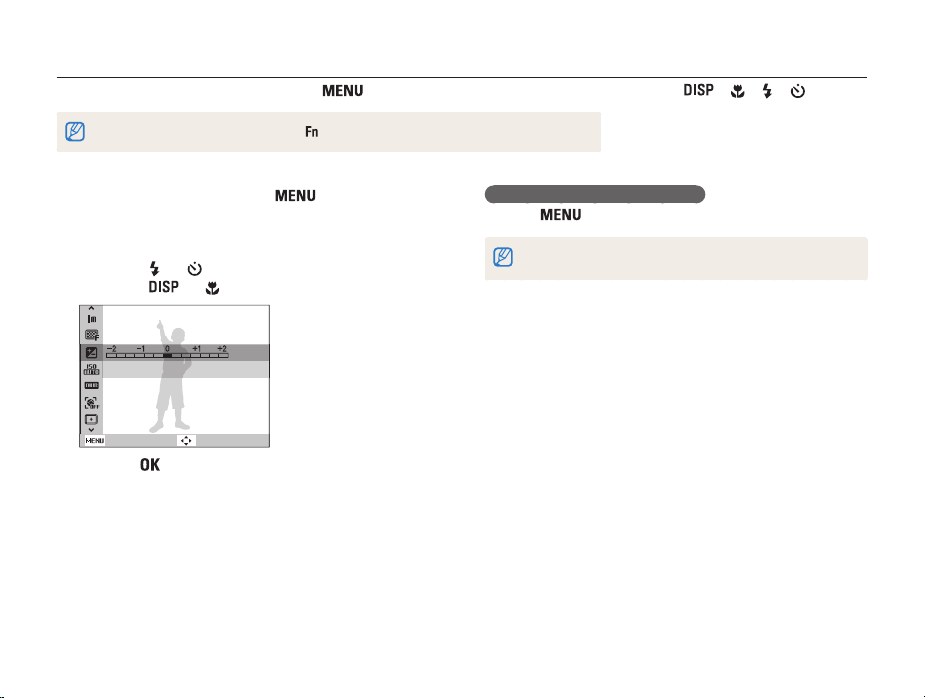
Opties selecteren
U kunt opties selecteren door te drukken op [ ] en door gebruik te maken van de navigatieknoppen ([ ], [ ], [ ], [ ]).
U kunt de opnameopties ook openen door op [ ] te drukken, maar dan zijn sommige opties niet beschikbaar.
Druk in de opnamemodus op [ ].
1
Gebruik de navigatieknoppen om naar een optie of
2
menu te scrollen.
• Druk op [ ] of [ ] om naar links of rechts te gaan.
• Druk op [
EV
Terug Verpl.
Druk op [ ] om de gemarkeerde keuze te bevestigen.
3
] of [ ] om omhoog of omlaag te gaan.
Basisfuncties
Teruggaan naar het vorige menu
Druk op [ ] om naar het vorige menu terug te gaan.
Druk op de [Ontspanknop] om naar de opnamemodus terug te gaan.
19
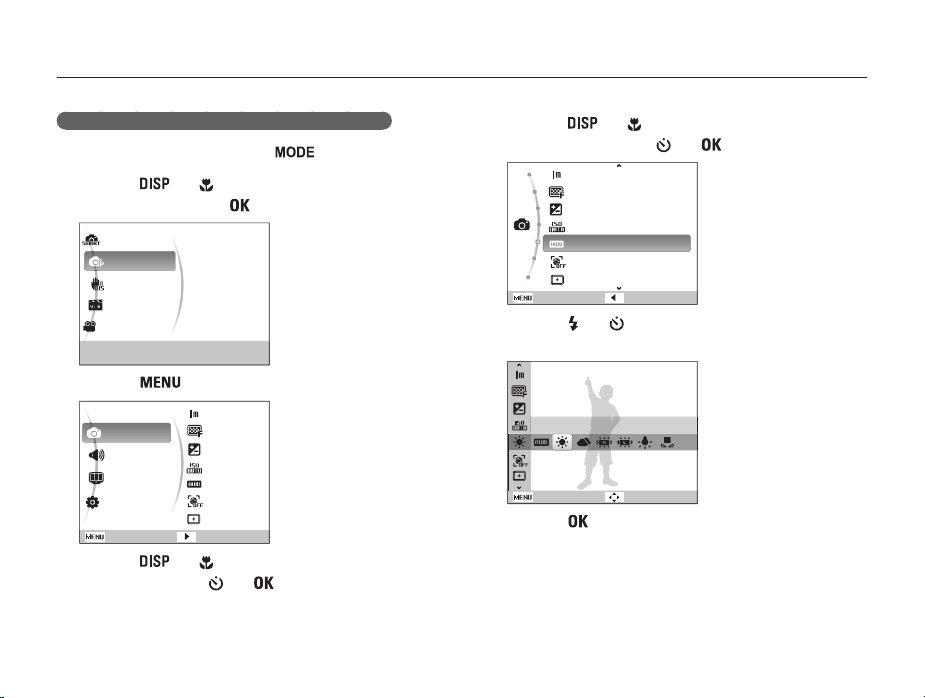
Opties selecteren
Voorbeeld: in de P-modus de witbalans selecteren
Druk in de opnamemodus op [ ].
1
Druk op [ ] of [ ] om naar Programma te bladeren
2
en druk vervolgens op [
Smart Auto
Programma
DIS
Scène
Film
In deze modus kunt u direct versch.
opnamefuncties instellen.
Druk op [ ].
3
Opname
Geluid
Display
Instellingen
Afsl.
Druk op [ ] of [ ] om naar Opname te bladeren en
4
druk vervolgens op [
Fotoformaat
Kwalit.
EV
ISO
Witbalans
Gezichtsdetectie
Scherpstelgebied
Wijzigen
] of [ ].
].
Basisfuncties
Druk op [ ] of [ ] om naar Witbalans te bladeren
5
en druk vervolgens op [
Fotoformaat
Kwalit.
EV
ISO
Witbalans
Gezichtsdetectie
Scherpstelgebied
Afsl. Terug
Druk op [ ] of [ ] om naar een witbalansoptie te
6
] of [ ].
bladeren.
Daglicht
Terug Verpl.
Druk op [ ].
7
20
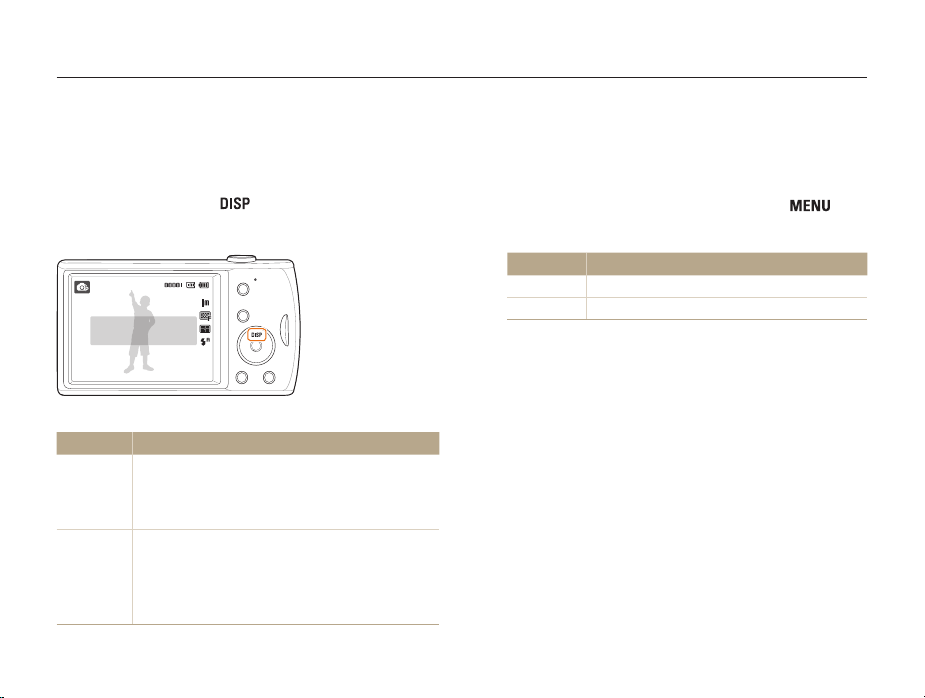
Display en geluid instellen
Hier vindt u informatie over hoe u de basisinstellingen van het display en het geluid naar wens kunt aanpassen.
Het displaytype wijzigen
U kunt een weergavestijl voor de opname- of afspeelmodus
selecteren.
Druk meerdere keren op [ ] om een displaytype te
wijzigen.
Alle informatie over het
opnemen tonen.
Modus Beschrijving
• Alle opname-informatie weergeven
Opname
Afspelen
• Opname-informatie verbergen, behalve het aantal
resterende foto's (of de resterende opnametijd) en
het batterijpictogram
• Informatie over de huidige foto weergeven
• Informatie over de huidige foto verbergen
• Informatie over het huidige bestand weergeven,
behalve de opname-instellingen en de
opnamedatum
Basisfuncties
Het geluid instellen
Hiermee stelt u in of de camera een bepaald geluid laat klinken
wanneer u de camera bedient.
Druk in de opname- of weergavemodus op [ ].
1
Selecteer Geluid → Piepjes → een optie.
2
Optie Beschrijving
Uit
1/2/3
21
De camera laat geen geluid klinken.
De camera laat een geluid klinken.
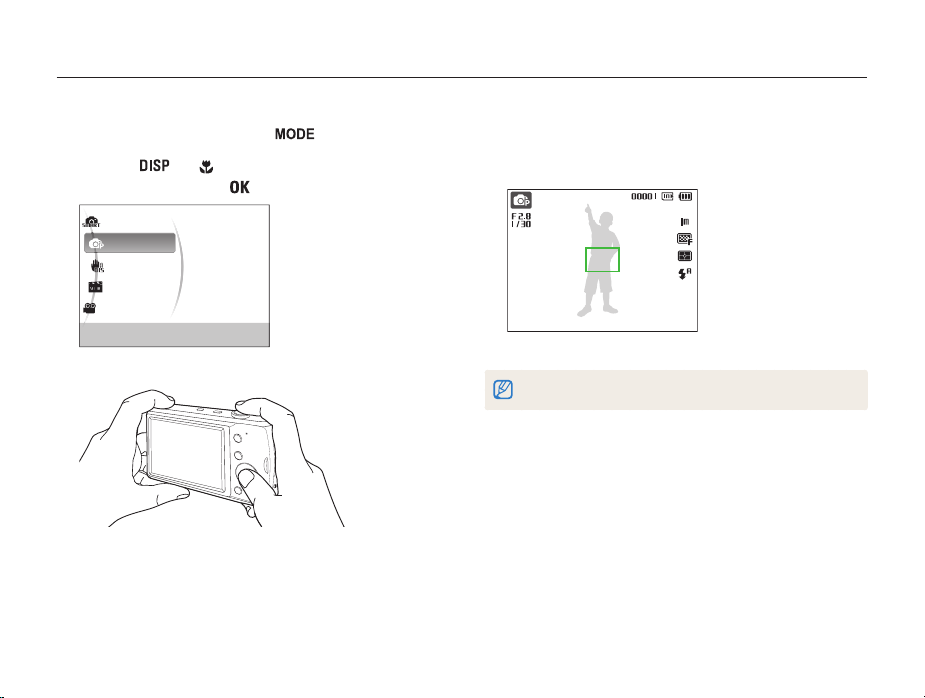
Foto's maken
Hier vindt u informatie over basishandelingen om in de Programmamodus eenvoudig en snel foto's te maken.
Druk in de opnamemodus op [ ].
1
Druk op [ ] of [ ] om naar Programma te bladeren
2
en druk vervolgens op [
Smart Auto
Programma
DIS
Scène
Film
In deze modus kunt u direct versch.
opnamefuncties instellen.
Kadreer het onderwerp.
3
].
Basisfuncties
Druk [Ontspanknop] half in om scherp te stellen.
4
• Een groen kader betekent dat het onderwerp scherp in beeld
is.
Druk [Ontspanknop] volledig in om een foto te maken.
5
Zie pagina 24 voor tips om betere foto's te maken.
22
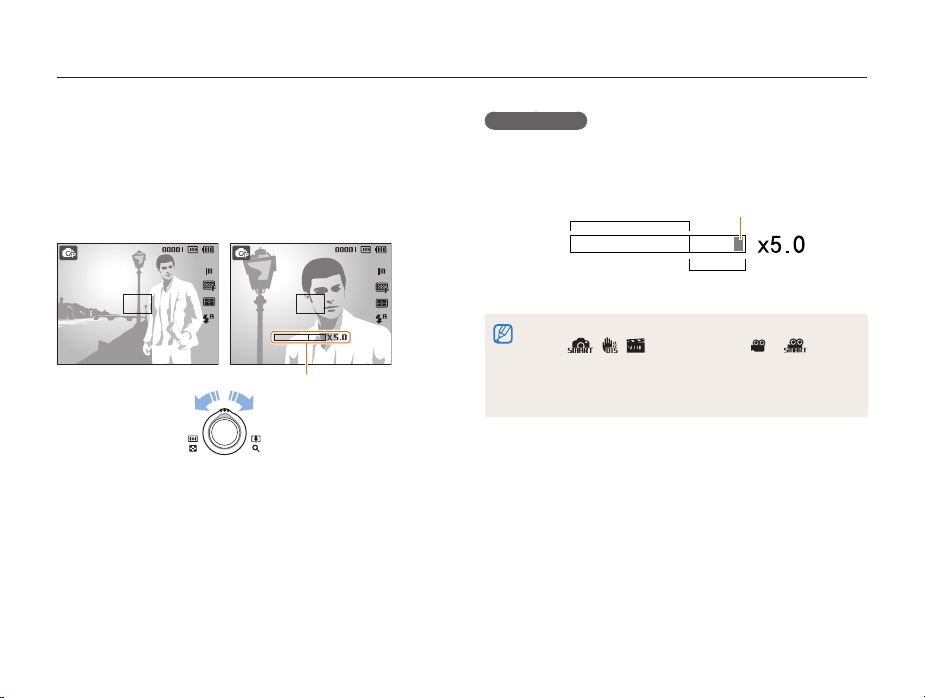
Foto's maken
Zoomen
U kunt close-upfoto's maken door in te zoomen. De camera heeft
4X optische zoom en 5X digitale zoom. Door beide te gebruiken,
kunt u tot 20 keer inzoomen.
Draai de [Zoomknop] naar rechts om op het onderwerp in te
zoomen. Draai de [Zoomknop] naar links om uit te zoomen.
Zoomverhouding
InzoomenUitzoomen
Basisfuncties
Digitale zoom
Als de zoomindicator zich in het digitale bereik bevindt, gebruikt
de camera de digitale zoomfunctie. De beeldkwaliteit kan bij het
gebruik van digitale zoom achteruitgaan.
Optisch bereik
• De digitale zoomfunctie is niet beschikbaar bij het gebruik van de
modi , , (in bepaalde scènes), en en in
combinatie met Gezichtsdetectie.
• Bij gebruik van de digitale zoomfunctie kan het langer duren voordat
een foto is opgeslagen.
Zoomindicator
Digitaal bereik
23
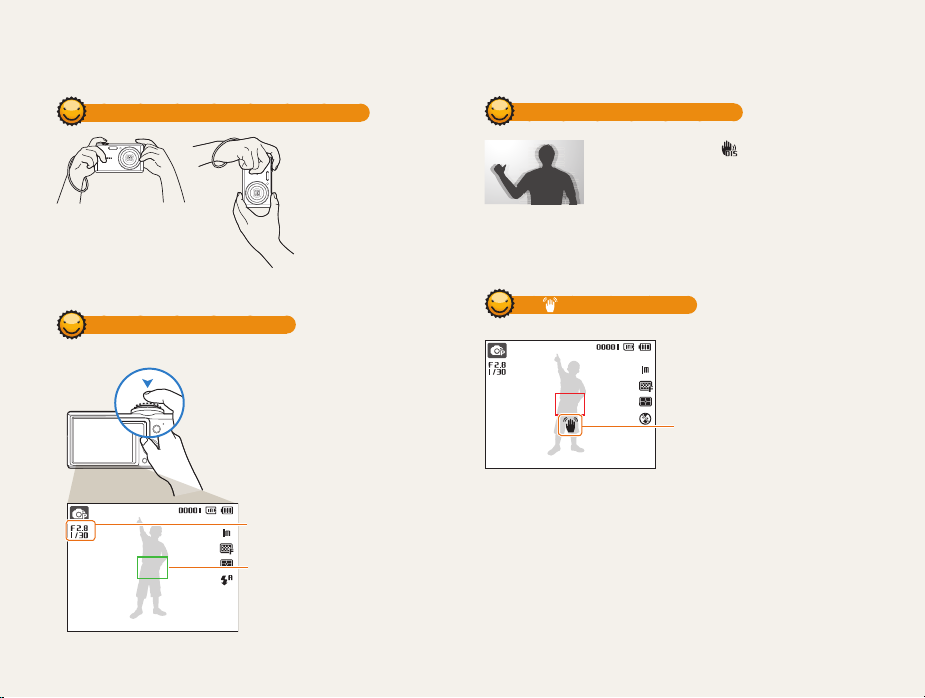
Tips om betere foto's te maken
De camera op de juiste manier vasthouden
Controleer of er niets
voor de lens zit.
De ontspanknop half indrukken
Druk [Ontspanknop] half in en pas de
scherpstelling aan. De scherpstelling
en belichting worden automatisch
aangepast.
Diafragma en sluitertijd worden
automatisch ingesteld.
Scherpstelkader
• Druk op [Ontspanknop] om een
foto te maken als het kader groen is.
• Pas het kader aan en druk
[Ontspanknop] nogmaals half in als
het kader rood is.
Basisfuncties
Bewegingsonscherpte voorkomen
• Selecteer de modus om
bewegingsonscherpte digitaal te verminderen.
(pag. 31)
Als wordt weergegeven
Bewegingsonscherpte
Zorg dat bij opnamen in het donker de flitser niet op Langz sync of
Uit staat ingesteld. Het diafragma blijft dan langer open, waardoor
het moeilijker is om de camera stil te houden.
• Gebruik een statief of stel de flitser in op Invulflits. (pag. 39)
• Pas de ISO-waarde aan. (pag. 40)
24
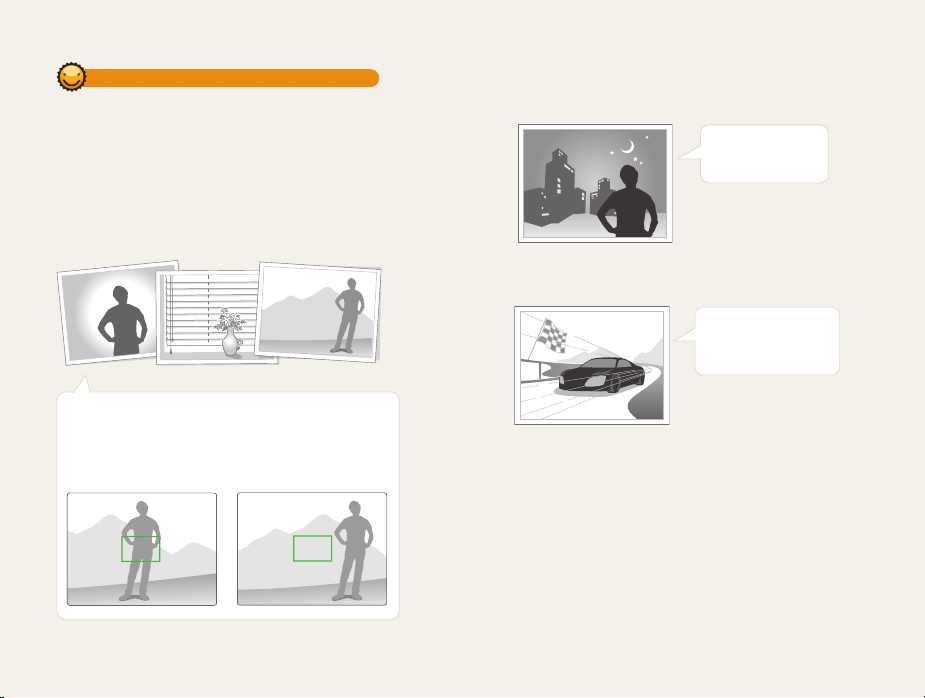
Voorkomen dat het onderwerp niet scherp is
In de volgende gevallen kan het moeilijk zijn om op het onderwerp
scherp te stellen:
-
er is weinig contrast tussen het onderwerp en de achtergrond
(wanneer het onderwerp kleding draagt in dezelfde kleur als de
achtergrond)
- de lichtbron achter het onderwerp is te fel
- het onderwerp glanst
- het onderwerp heeft horizontale patronen, zoals jaloezieën
- het onderwerp bevindt zich niet in het midden van het beeld
Gebruik de scherpstelvergrendeling
Druk [Ontspanknop] half in om scherp te stellen. Wanneer
het onderwerp scherp in beeld is, kunt u het kader
verschuiven om de compositie aan te passen. Druk wanneer
u klaar bent op [Ontspanknop] om een foto te maken.
• Wanneer u foto's maakt bij weinig licht
Schakel de flitser in.
(pag. 39)
• Wanneer onderwerpen snel bewegen
Gebruik de functie
Continu of Bew.
detectie. (pag. 50)
Basisfuncties
25
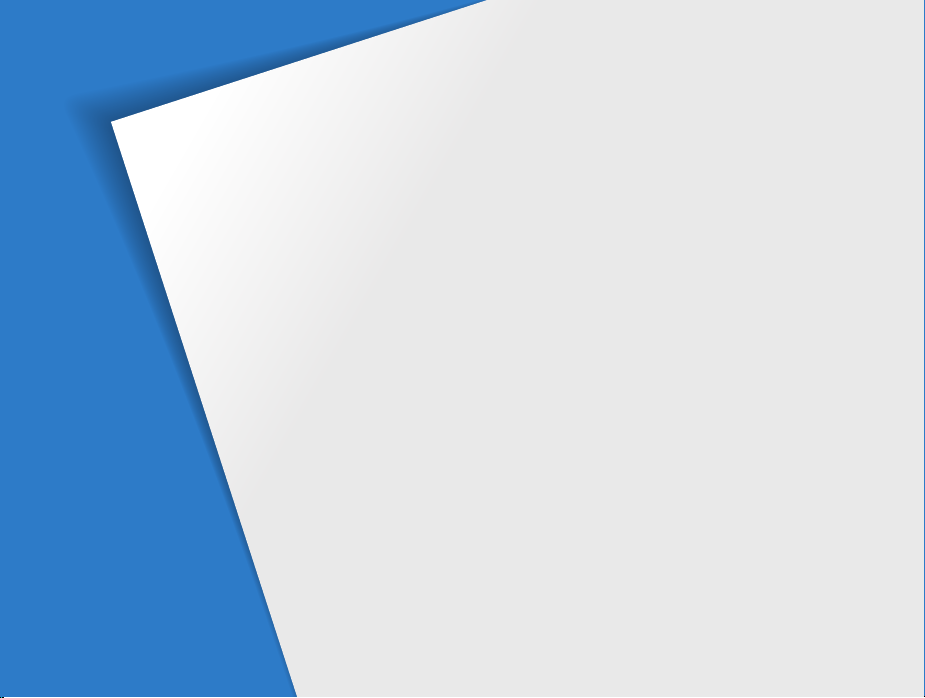
Geavanceerde functies
Hier vindt u informatie over hoe u foto's maakt door een modus te
selecteren en hoe u video's of spraakmemo's opneemt.
Opnamemodi
De Smart Auto-modus gebruiken
De Scènemodus gebruiken
De Beautyshot-modus gebruiken
De kadergids gebruiken
De Nachtmodus gebruiken
De DIS-modus gebruiken
De Programmamodus gebruiken
Een video opnemen
Spraakmemo's opnemen
Een spraakmemo opnemen
Een spraakmemo aan een foto toevoegen
…………………………………………… 27
……………………… 27
…………………………… 28
……………………… 29
………………………………… 30
…………………………… 30
……………………………… 31
……………………… 32
…………………………………… 32
……………………………… 34
…………………………… 34
…………… 34
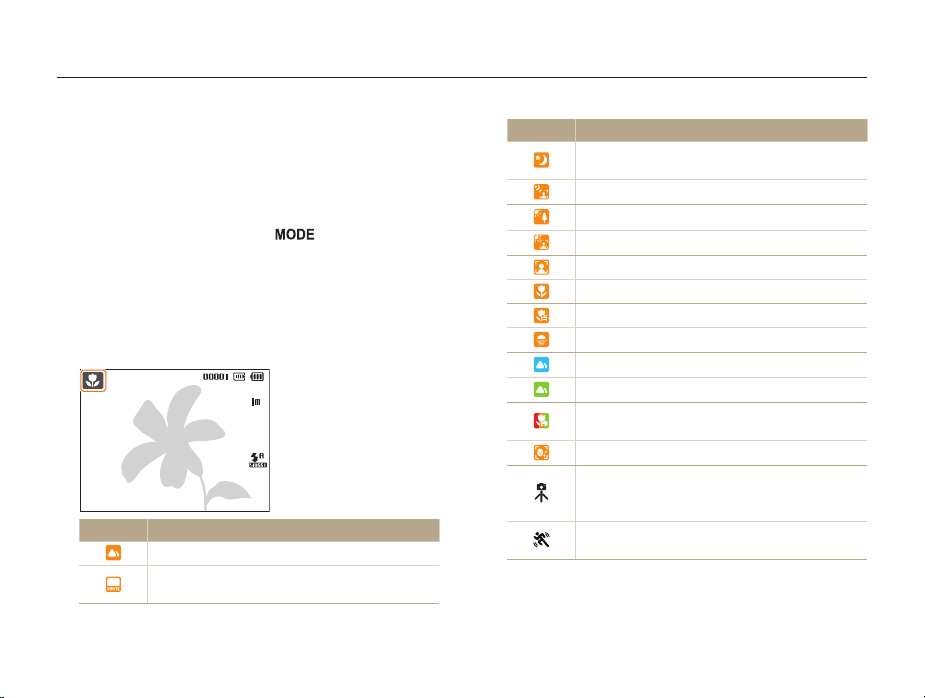
Opnamemodi
Maak foto's en video's door de beste opnamemodus voor de omstandigheden te selecteren.
De Smart Auto-modus gebruiken
In deze modus kiest de camera automatisch camera-instellingen
die bij het gedetecteerde type scène passen. Dit is handig als
u niet bekend bent met de camera-instellingen voor de diverse
scènes.
Druk in de opnamemodus op [ ].
1
Selecteer Smart Auto.
2
Kadreer het onderwerp.
3
• De camera selecteert automatisch een scène. Het pictogram
voor de desbetreffende modus wordt linksboven in het
scherm weergegeven.
Pictogram Beschrijving
Verschijnt bij foto's van landschappen.
Verschijnt bij foto's met een heldere witte
achtergrond.
Geavanceerde functies
Pictogram Beschrijving
Verschijnt bij nachtfoto's van landschappen. Alleen
beschikbaar wanneer de flitser uitstaat.
Verschijnt bij nachtelijke portretfoto's.
Verschijnt bij foto's van landschappen met tegenlicht.
Verschijnt bij portretfoto's met tegenlicht.
Verschijnt bij portretfoto's.
Verschijnt bij close-upfoto's van objecten.
Verschijnt bij close-upfoto's van tekst.
Verschijnt bij foto's van zonsondergangen.
Verschijnt bij foto's van heldere luchten.
Verschijnt bij foto's van beboste gebieden.
Verschijnt bij close-upfoto's van kleurrijke
onderwerpen.
Verschijnt bij close-upfoto's van mensen.
Verschijnt wanneer camera en onderwerp een tijdje
stabiel zijn. Dit is alleen beschikbaar als u foto’s in
het donker maakt.
Verschijnt bij foto's van actief bewegende
onderwerpen.
27
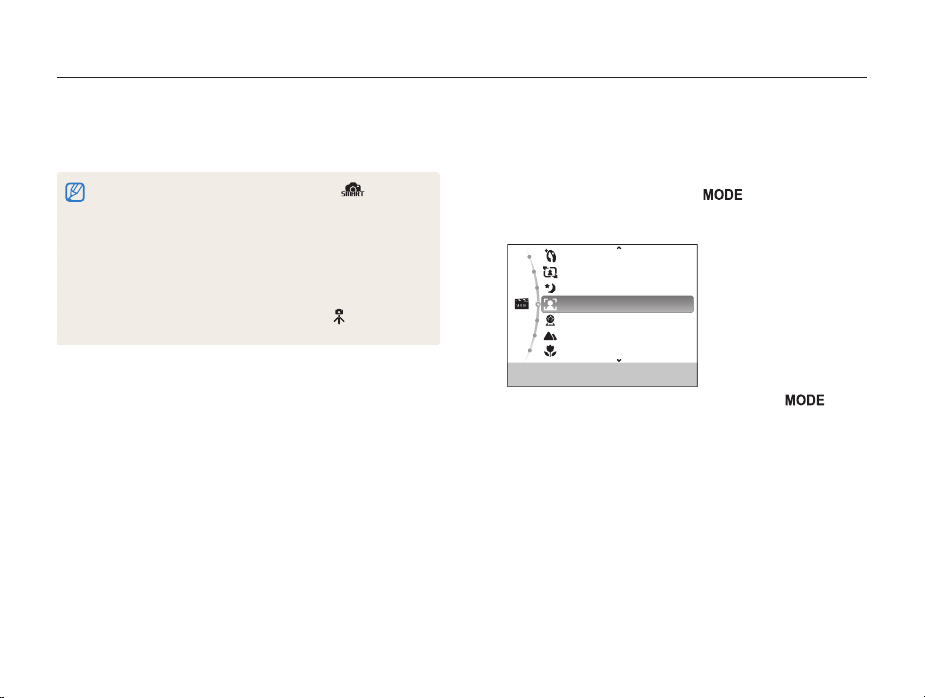
Opnamemodi
Druk [Ontspanknop] half in om scherp te stellen.
4
Druk [Ontspanknop] volledig in om een foto te maken.
5
• Als de camera geen scènemodus herkent, wordt weergegeven
en worden de standaardinstellingen gebruikt.
• Ook als er een gezicht wordt gedetecteerd, is het mogelijk dat de
camera geen portretmodus selecteert. Dit hangt af van de positie van
het onderwerp en de lichtval.
• Door verscheidene opnameomstandigheden kan het gebeuren dat
de camera de juiste scène niet kan selecteren, bijvoorbeeld door het
trillen van de camera, de lichtval en de afstand tot het onderwerp.
• Zelfs als u een statief gebruikt, wordt de modus
herkend, afhankelijk van de bewegingen van het onderwerp.
mogelijk niet
De Scènemodus gebruiken
Maak een foto met vooraf ingestelde opties voor een specifieke
scène.
Druk in de opnamemodus op [ ].
1
Selecteer Scène → een scène.
2
Beautyshot
Kaderlijnen
Nacht
Portret
Kinderen
Landschap
Close-up
Deze modus is geschikt om portretfoto's
te maken
• Als u de scènemodus wilt wijzigen, drukt u op [ ] en
selecteert u Scène → een scène.
• Voor de Beautyshotmodus, zie “De Beautyshot-modus
gebruiken” op bladzijde 29.
• Voor de Kadergidsmodus, zie “De kadergids gebruiken" op
pagina 30.
• Voor de Nachtmodus, zie “De Nachtmodus gebruiken ” op
pagina 30.
Kadreer het onderwerp en druk [Ontspanknop] half in
3
om scherp te stellen.
Druk [Ontspanknop] volledig in om een foto te maken.
4
Geavanceerde functies
28
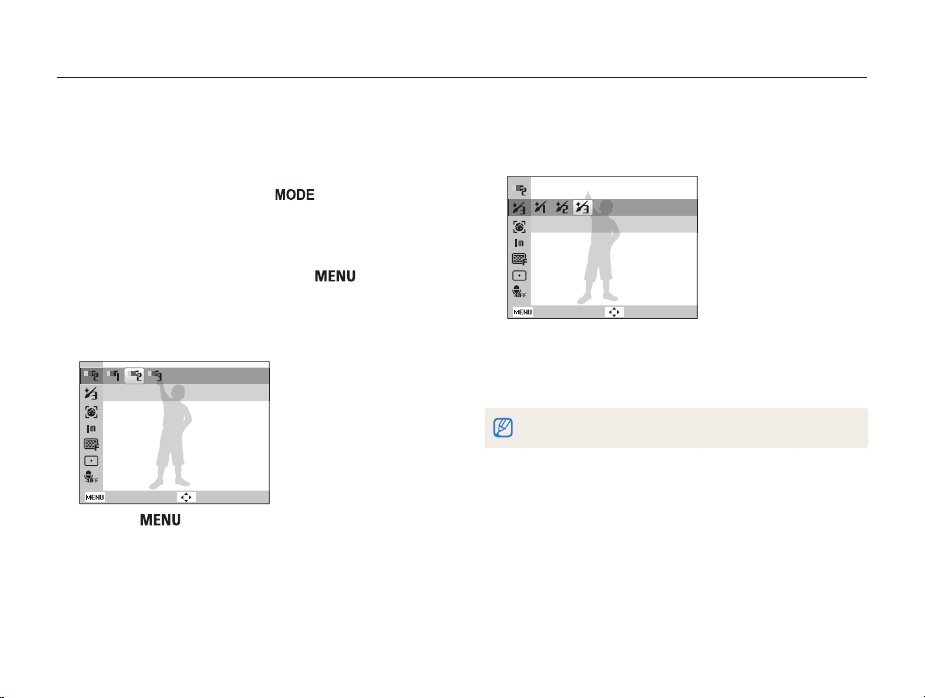
Opnamemodi
De Beautyshot-modus gebruiken
Een foto van iemand nemen met opties om onvolkomenheden in
het gezicht te verbergen.
Druk in de opnamemodus op [ ].
1
Selecteer Scène → Beautyshot.
2
Als u de huidtint van het onderwerp lichter wilt laten
3
lijken (alleen het gezicht), drukt u op [
Selecteer Opname → Gezichtstint → een optie.
4
• Selecteer een hogere instelling om de huidtint lichter te laten
lijken.
Niveau 2
Terug Verpl.
Druk op [ ] om onvolkomenheden in het gezicht te
5
verbergen.
].
Selecteer Opname → Gezichtretouch. → een optie.
6
• Selecteer een hogere instelling om een groter aantal
onvolkomenheden te verbergen.
Niveau 3
Terug Verpl.
Kadreer het onderwerp en druk [Ontspanknop] half in
7
om scherp te stellen.
Druk [Ontspanknop] volledig in om een foto te maken.
8
De scherpstelafstand wordt op Auto macro ingesteld.
Geavanceerde functies
29
